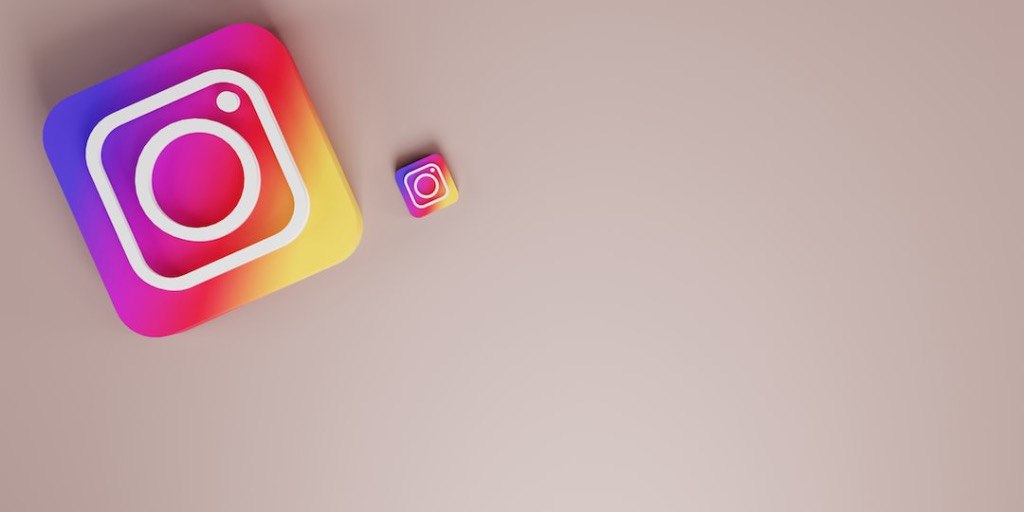هل كاميرا Instagram الخاصة بك لا تعمل أو لا تظهر أو مفقودة؟ وهل تحاول فتح كاميرا القصص على Instagram ولكن الخيار غير موجود؟
تعد كاميرا Instagram إحدى الميزات الرئيسية للتطبيق حيث يمكنك استخدامها لالتقاط صورة أو مقطع فيديو ومشاركته كقصة ومع ذلك، أبلغ العديد من المستخدمين أنهم غير قادرين على فتح الكاميرا.
كانت هذه مشكلة مستمرة على Instagram وعادة ما تحدث بعد التحديث.
في هذا الدليل، ستتعرف على سبب عدم عمل كاميرا Instagram أو كاميرا القصة أو عدم عرضها وكيفية إصلاحها.
- لماذا لا تظهر كاميرا Instagram الخاصة بي؟
- لماذا لا تعمل كاميرا قصة Instagram؟
- كيفية إصلاح عدم عمل كاميرا Instagram.
لماذا لا تظهر كاميرا Instagram الخاصة بي؟
لا تظهر كاميرا Instagram الخاصة بك لأنك لم تقم بتمكين الوصول إلى الكاميرا لـ Instagram.
في حالات أخرى، تسبب تحديث Instagram في عدم ظهور الكاميرا بسبب خطأ.
عند فتح كاميرا Instagram لأول مرة، سيُطلب منك السماح للكاميرا بالوصول إليها، إذا لم تفعل ذلك، فلن تتمكن من التقاط صورة أو مقطع فيديو باستخدام الكاميرا.
يمكنك أيضاً التحقق مما إذا كان Instagram معطلاً على DownDetector أو على Twitter.
لماذا لا تعمل كاميرا قصة Instagram؟
لا تعمل كاميرا قصة Instagram بسبب خطأ في التطبيق.
على ما يبدو، كانت كاميرا قصة Instagram مفقودة بعد تحديث يونيو 2022.
عندما تحاول إضافة قصة، فإنها تفتح مكتبة الصور الخاصة بك ومع ذلك، لا يوجد خيار لفتح كاميرا القصة.
هذا خطأ حدث عدة مرات على Instagram من قبل.
نتيجة لذلك، ارتبك العديد من المستخدمين حول المكان الذي ذهبت إليه الكاميرا وكيفية الوصول إليها.
هذه تغريدة من yosoymichael، “ألا يمكنك التقاط صور على Instagram Story بعد الآن؟ إنه عرض ألبوم الكاميرا فقط لسبب ما “.
لسوء الحظ،yosoymichael ليس الشخص الوحيد الذي يواجه المشكلة ومع ذلك، هناك بعض الحلول للوصول إلى الكاميرا على Instagram.
كيفية إصلاح عدم عمل كاميرا Instagram
لإصلاح عدم عمل كاميرا Instagram، تحتاج إلى التمرير سريعًا على الصفحة الرئيسية للوصول إليها بدلاً من ذلك، يمكنك إنشاء منشور جديد ومرر لليسار إلى “القصة”.
ضع في اعتبارك أنك بحاجة إلى تمكين الوصول إلى الكاميرا لـ Instagram للوصول إلى الكاميرا.
اعتباراً من حزيران (يونيو) 2022، أصبحت كاميرا Instagram مفقودة بسبب خطأ في التطبيق – لم يحدث ذلك من جانبك.
حدث الخطأ إذا قمت بتحديث Instagram إلى أحدث إصدار وبالتالي، تحتاج إلى انتظار تحديث آخر يعيد الكاميرا.
1. اسحب لليمين على الصفحة الرئيسية
هناك طريقة بسيطة للوصول إلى كاميرا Instagram (إذا كانت لا تعمل أو لا تظهر) وهي التمرير لليمين على الصفحة الرئيسية.
للقيام بذلك، افتح Instagram وانتقل إلى الصفحة الرئيسية.
في الصفحة الرئيسية، تحتاج إلى النقر فوق جزء فارغ من خلاصتك وسحب الشاشة إلى اليمين من خلال القيام بذلك، سيتم فتح كاميرا Instagram.
2. أضف منشور ومرر لإضافة قصة
1- افتح Instagram وانتقل إلى الصفحة الرئيسية.
2- اضغط على أيقونة “+”.
3- اضغط على “نشر”.
4- مرر لليسار للوصول إلى “القصة”.
بعد التمرير لليسار للوصول إلى “القصة”، ستفتح كاميرا Instagram حيث ستتمكن الآن من التقاط صورة أو مقطع فيديو وإضافته إلى قصتك.
3. تمكين الوصول إلى الكاميرا لـ Instagram
1- انتقل إلى الإعدادات الخاصة بك.
2- مرر لأسفل وانقر على “Instagram”.
3- تفعيل الوصول إلى الكاميرا.
بعد تمكين الوصول إلى الكاميرا في Instagram، تحتاج إلى فرض إغلاق التطبيق.
للقيام بذلك على iPhone، اسحب لأعلى من أسفل الشاشة، وانتقل إلى Instagram، واسحب لأعلى.
أخيراً، افتح Instagram وحاول الوصول إلى الكاميرا.
4. تحديث Instagram
الطريقة الأخيرة هي تحديث Instagram إلى أحدث إصدار.
تحتوي بعض التحديثات على إصلاحات للأخطاء وتحسينات في الأداء.
إذا احتوى أحد التحديثات على إصلاحات للأخطاء، فأنت بحاجة إلى تحديث التطبيق من خلاله قد يتم إصلاح الأخطاء مثل كاميرا Instagram المعيبة ومع ذلك، تقدم بعض التحديثات أخطاءً جديدة إلى التطبيق.
وبالتالي، تحتاج إلى ملاحظة ما إذا كان أي شخص يواجه مشكلات بعد تحديث التطبيق.
للقيام بذلك، يمكنك زيارة Twitter والبحث عن “Instagram down” ومعرفة ما إذا كان أي شخص قد قام بالتغريد حول هذا الموضوع.